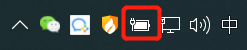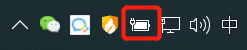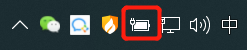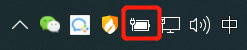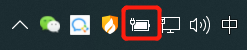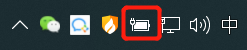笔记本键盘怎么发光 笔记本电脑如何设置键盘灯光
更新时间:2024-01-27 08:49:25作者:xiaoliu
随着科技的不断进步,现代人对于电脑的需求也越来越高,在选择笔记本电脑时,除了性能和外观等方面,键盘灯光的设计也成为了重要的考虑因素之一。如何让笔记本键盘发光?如何设置键盘灯光成为了许多用户关注的问题。在这个快节奏的时代,键盘灯光不仅能为用户带来更好的视觉体验,还能提高使用效率。接下来我们将详细探讨这一话题,帮助大家更好地了解笔记本键盘灯光的发光原理以及设置方法。
操作方法:
1.首先大家要知道自己的笔记本电脑键盘有没有灯光特效?这个大家可以看自己的电脑购买的的店家。
2.然后在电脑状态栏中,右键点击电池。进入到Windows移动中心。如下图所示
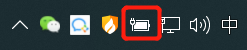
3.我的电脑是没有键盘灯的,如果有键盘光特效的话。
如果大家的键盘有灯光特效的话,其中会有一个键盘的选项。点击即可进行灯光设置。
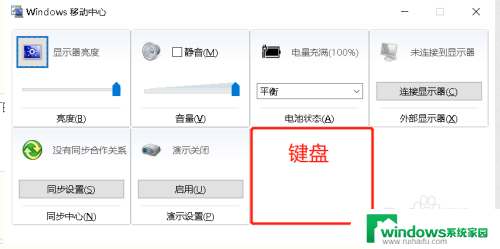
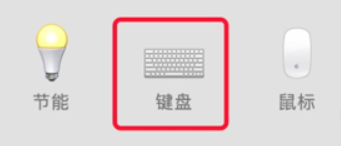
4.当然,一些电脑还配置快捷键来启动键盘灯光特效。大家可以试试通过FN+F8来启动试试。
以上就是笔记本键盘如何发光的全部内容,需要的用户可以根据小编的步骤进行操作,希望能对大家有所帮助。